这篇文章主要介绍“怎么用微PEU盘装windows系统”,在日常操作中,相信很多人在怎么用微PEU盘装windows系统问题上存在疑惑,小编查阅了各式资料,整理出简单好用的操作方法,希望对大家解答”怎么用微PEU盘装windows系统”的疑惑有所帮助!接下来,请跟着小编一起来学习吧!
1、首先下载微PE工具箱,然后制作U盘启动盘,完成后将U盘插在电脑上。
选择安装方案,一般选择“方案一”
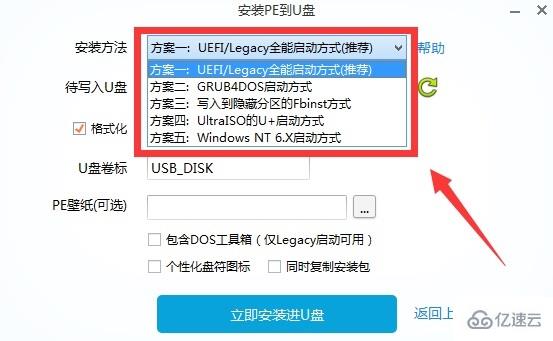
2、选择好以后点击“立即安装进U盘”,然后点击“开始制作”。
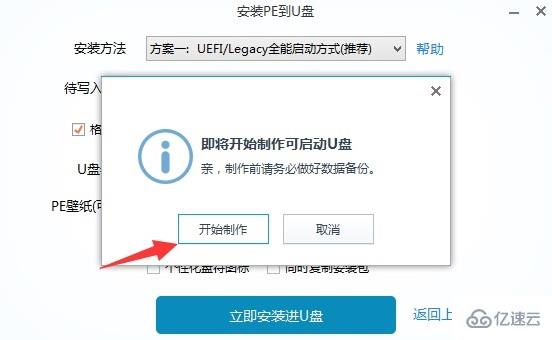
3、启动盘制作完成后,下载需要的系统,放置到U盘文件夹中,然后将U盘插在电脑上。
4、然后我们重启电脑,在开机画面出现时,按下对应电脑主板的U盘启动热键,如F8、F11、F12、ESC等,然后选择U盘项启动。
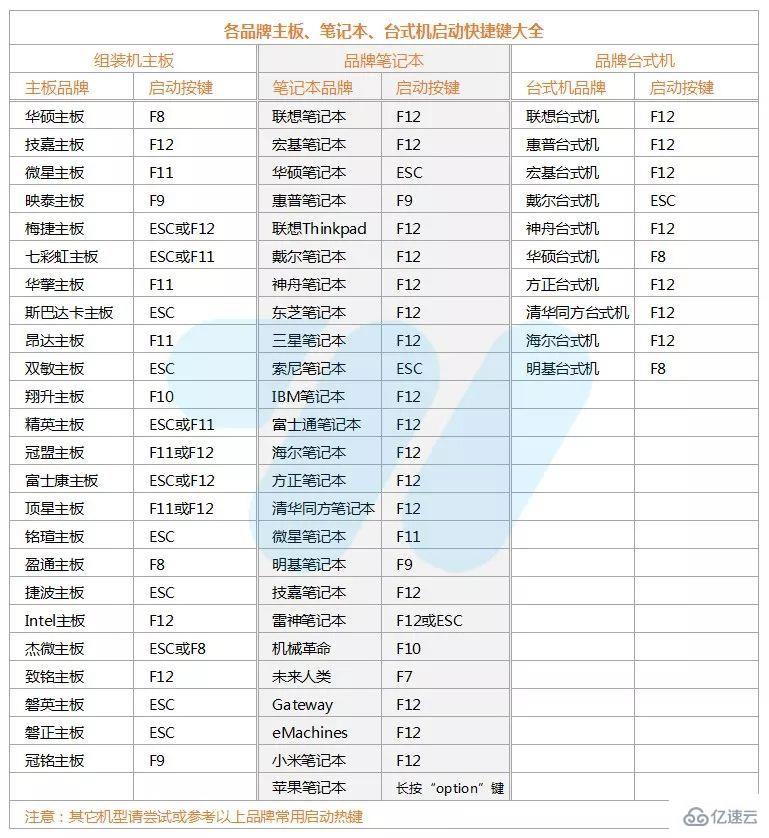
5、选择U盘启动项以后,会进入PE系统界面。
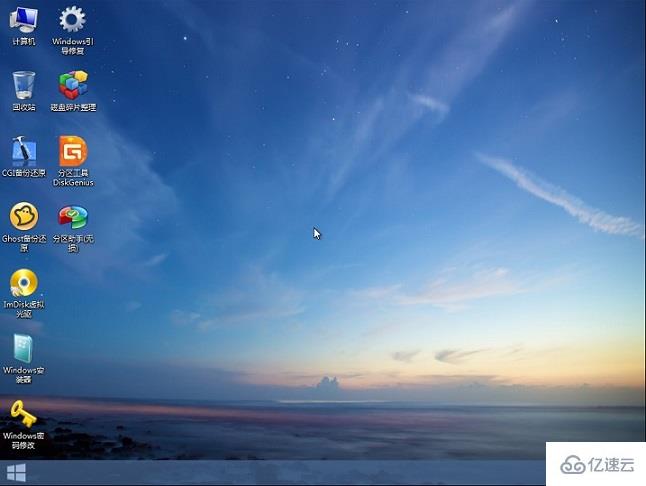
6、我们用“分区工具DiskGenius”可以对电脑硬盘进行分区和格式化操作
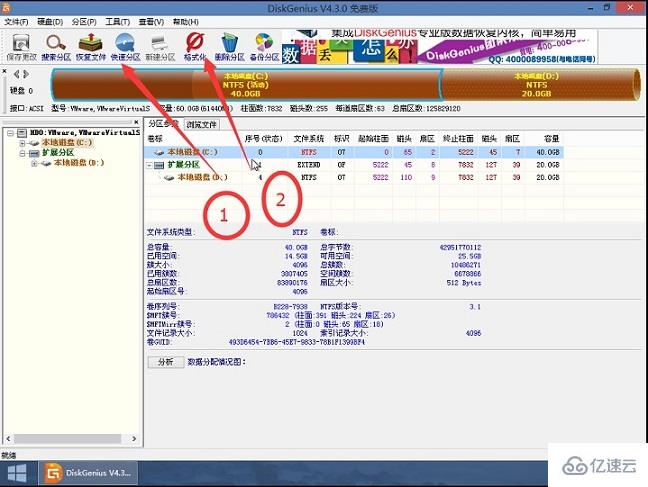
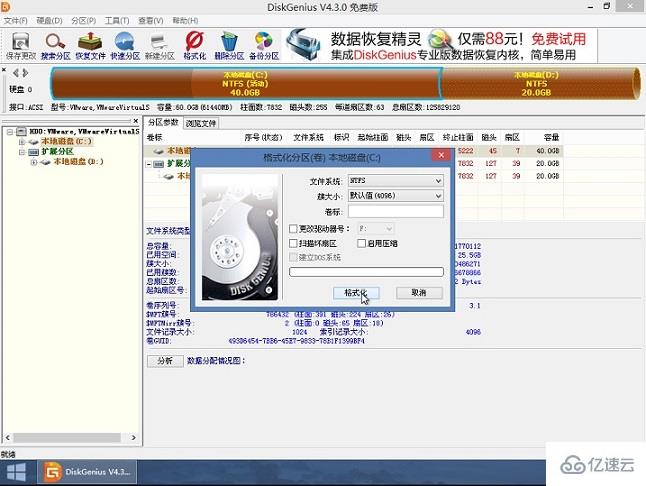
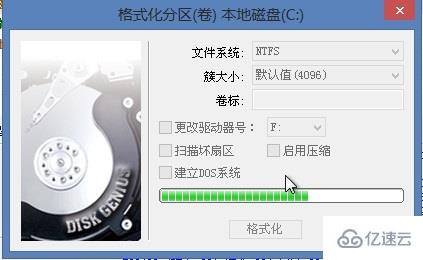
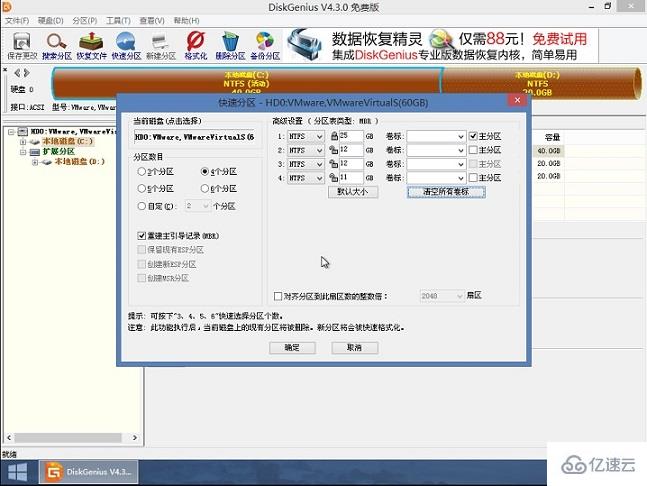
7、然后点击桌面的“CGI备份还原软件”,我们可以实现系统的安装
8、打开该软件后,选择自己下载的win7系统或者win10系统文件,然后选择C盘,并执行还原操作

9、选择完成后“重启”,并点击“确定”即可。
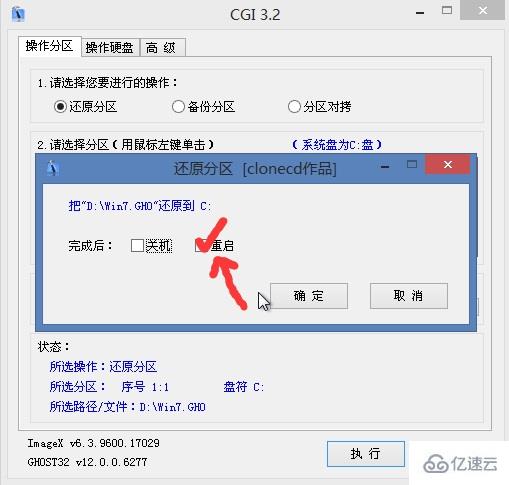
10、然后便会进入系统还原操作界面,耐心等待还原完成后,就能够按步骤来将系统安装完毕了哦~
到此,关于“怎么用微PEU盘装windows系统”的学习就结束了,希望能够解决大家的疑惑。理论与实践的搭配能更好的帮助大家学习,快去试试吧!若想继续学习更多相关知识,请继续关注亿速云网站,小编会继续努力为大家带来更多实用的文章!
免责声明:本站发布的内容(图片、视频和文字)以原创、转载和分享为主,文章观点不代表本网站立场,如果涉及侵权请联系站长邮箱:is@yisu.com进行举报,并提供相关证据,一经查实,将立刻删除涉嫌侵权内容。